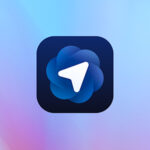Oculus Air Link
Oculus annonce des fonctionnalités qui commenceront bientôt à être déployées dans la prochaine mise à jour – v28- sur le casque de réalité virtuelle Oculus Quest 2. Oculus Air Link permet de jouer à des jeux VR sur PC sans fil grâce au Quest 2, tandis que les nouvelles fonctionnalités d’Infinite Office facilitent encore plus le travail en VR. Oculus annonce également la prise en charge en native de 120 Hz sur le Quest 2 pour une expérience de jeu ultra fluide.
OCULUS AIR LINK PROCHAINEMENT EN MODE EXPÉRIMENTAL
Note : Air Link fait partie de la v28, mais cela nécessite que votre casque et votre PC exécutent le logiciel v28. Cela signifie que nous déverrouillerons Air Link une fois que la nouvelle version sera déployée sur Quest et PC.
Depuis son lancement en 2019 et sa sortie de la version bêta l’année dernière, Oculus Link est une fonctionnalité largement utilisée sur la plate-forme Quest. Avec un PC de jeu et un câble USB-C compatible, le Link a permis aux utilisateurs d’accéder à l’impressionnante bibliothèque de contenus du Rift, y compris des jeux comme Asgard’s Wrath, Lone Echo, Stormland, etc. Mais bien sûr, être connecté à votre PC peut réduire l’immersion et limiter votre mobilité. Nous savons que les joueurs veulent utiliser le Link sans fil pour profiter de la liberté de mouvement totale offerte par Quest 2 tout en jouant aux titres haut de gamme qui ne peuvent fonctionner que sur un PC de gaming. C’est pourquoi nous avons travaillé sur une nouvelle technologie de diffusion en continu appelée Oculus Air Link, un moyen entièrement sans fil de lire du contenu VR PC sur Quest 2 par Wi-Fi.
Air Link sera disponible en mode expérimental sur Quest 2.
Air Link offre aux gens plus d’options pour accéder aux jeux PC VR sur Quest 2. Les câbles Oculus Link offriront toujours une expérience robuste et cohérente, tandis que ceux qui ont une configuration Wi-Fi puissante peuvent choisir de diffuser sans fil via Air Link. Si vous souhaitez recharger votre casque pendant vos exploits en réalité virtuelle, profiter des visuels en très haute résolution, ou si votre réseau Wi-Fi disponible est encombré ou non sécurisé, le Link via un câble USB-C est la solution. Si vous disposez d’un réseau Wi-Fi solide et sécurisé et si votre espace de jeu se trouve idéalement à environ 6 mètres de votre routeur Wi-Fi, Air Link sera une bonne option.
Bien qu’Air Link soit une fonctionnalité expérimentale, toutes les configurations réseau et PC ne seront pas idéales. Nous continuons d’améliorer les performances et la compatibilité d’Air Link pour différentes configurations, mais en attendant, consultez notre guide pour connaître les meilleures pratiques, les problèmes connus et voir si votre configuration fonctionne correctement avec Air Link. Nous vous recommandons de suivre les consignes que nous vous avons fournies pour garantir la meilleure expérience, notamment : n’utilisez Air Link que sur un réseau Wi-Fi sécurisé dans lequel vous avez confiance ; utilisez un réseau 5Ghz sur un routeur AC ou AX, connecté via un câble Ethernet à votre PC; et assurez-vous que votre PC répond aux exigences de l’Oculus Link.
Voici comment démarrer avec Air Link une fois qu’il sera déployé : Tout d’abord, téléchargez et installez l’application Oculus PC si vous ne l’avez pas déjà fait. Vous aurez besoin du logiciel PC v28, qui sera bientôt en cours de déploiement. Ensuite, accédez à Paramètres → Bêta dans l’application PC et activez la bascule Air Link. Ensuite, mettez votre casque Quest 2, accédez à Paramètres → Expérimental et activez Air Link. Pour désactiver Air Link et recommencer à utiliser le Link avec un câble USB-C, vous devez désactiver Air Link à partir du panneau Expérimental.
Nous travaillerons pour améliorer Air Link au fil du temps, y compris les performances, la qualité visuelle et la capacité de fonctionner dans des scénarios sans fil plus contraignants. Nous sommes impatients d’entendre les commentaires de la communauté pendant qu’Air Link est en mode expérimental. Vous pouvez soumettre des commentaires et des rapports de bug via support.oculus.com.
MISES À JOUR D’INFINITE OFFICE
Pendant le dernier Facebook Connect nous avons annoncé Infinite Office, un ensemble de nouvelles fonctionnalités intégrées à Oculus Home, conçues pour rendre le travail en réalité virtuelle plus productif et plus flexible. En janvier, nous avons déployé la possibilité de trouver et d’utiliser votre souris ou votre trackpad Bluetooth en VR. Aujourd’hui, nous annonçons deux autres nouvelles fonctionnalités intéressantes dans la suite Infinite Office : l’intégration de surfaces physiques et la possibilité de suivre votre clavier physique.
Transformez votre bureau avec la réalité virtuelle
Être capable d’interagir avec des parties du monde réel peut vous aider à vous sentir en sécurité, immergé et plus à l’aise en VR. Avec le lancement de ces fonctionnalités expérimentales sur le Quest, vous pourrez placer un bureau virtuel sur votre vrai mobilier afin de pouvoir le voir et l’utiliser dans votre environnement domestique. Avec cette fonction, vous pouvez utiliser votre bureau comme une zone assise séparée pour accéder à des outils de travail comme le navigateur. En plus de s’intégrer à votre environnement réel, la limite de votre bureau virtuel est automatiquement enregistrée et détectée, ce qui vous permet de reprendre facilement les choses là où vous vous étiez arrêté.
Associez votre clavier physique à votre Quest 2 pour une meilleure saisie
Au Facebook Connect, nous avons annoncé un partenariat avec Logitech pour intégrer un clavier physique en VR, à commencer par le Logitech K830. Bientôt, vous serez en mesure de taper aussi efficacement en VR que dans le monde réel avec le suivi du clavier compatible Bluetooth. Avec cette fonctionnalité expérimentale, vous pourrez vous asseoir confortablement à votre bureau physique à la maison, associer votre clavier Logitech K830 à votre Quest 2 et afficher une représentation 3D de vos mains et de votre clavier en VR pour une saisie de texte et une navigation facile dans votre environnement domestique. Pour une expérience in-VR optimale, nous vous recommandons de placer le clavier sur une surface plane et de couleur claire dans un endroit bien éclairé. Nous étendrons la prise en charge de claviers supplémentaires à l’avenir.
Vous pourrez activer votre bureau virtuel et associer votre clavier via Bluetooth avec le panneau « Fonctionnalités expérimentales » de vos paramètres. Pour utiliser votre clavier en VR, le suivi devra être activé, ce que vous pouvez faire en mettant votre casque, en accédant à Paramètres → Appareil et en activant la bascule Suivi.
SUPPORT DE LA FREQUENCE D’AFFICHAGE DE 120 HZ SUR QUEST 2
Avec sa puissance de traitement graphique accrue et son nouvel affichage, le Quest 2 est capable de prendre en charge des fréquences d’images élevées qui offrent une expérience de jeu ultra fluide. Le Quest 2 fonctionne actuellement à 90 Hz par défaut dans les logiciels systèmes tels que l’environnement domestique, Explore, le Store, le navigateur Oculus et Oculus TV. L’année dernière, nous avons également ouvert la prise en charge de 90 Hz sur l’ensemble de la plate-forme, permettant aux développeurs de commencer à produire des titres avec une prise en charge native du 90 Hz sur Quest 2. De nombreuses applications, notamment Echo VR, Red Matter, Vacation Simulator, Racket: Nx, Eleven Table Tennis et Down the Rabbit Hole ont déjà livré des mises à jour pour le 90 Hz.
Désormais, nous offrons aux joueurs et aux développeurs encore plus de choix pour profiter d’un gameplay supérieur et plus fluide avec la possibilité d’activer un taux de rafraîchissement d’affichage de 120 Hz sur le Quest 2. Les développeurs pourront bientôt commencer à proposer des applications sur l’Oculus Store qui fonctionnent à 120 Hz. en mode natif, tandis que les utilisateurs du Quest 2 pourront opter pour l’option 120 Hz via une bascule dans le panneau Expérimental pour expérimenter ces applications à des fréquences d’images plus élevées. Bien qu’il n’y ait pas encore d’applications prenant en charge 120 Hz, les personnes qui activent ce paramètre bénéficieront du 120 Hz dans les applications qui choisiront de le prendre en charge à l’avenir. Pendant ce temps, le logiciel système du Quest 2 restera à 90 Hz. La prise en charge du 120 Hz par l’Oculus Link sera disponible dans une prochaine version.
Nous nous attendons à ce que la prise en charge du 120 Hz et du 90 Hz fournisse le plus d’avantages possibles pour les jeux qui reposent sur des mouvements fluides et rapides, tandis que pour de nombreuses autres applications, le mode 72 Hz continuera d’être une excellente option pour une expérience plus confortable.
Comme d’habitude, la v28 se déploiera progressivement, de sorte que vous ne verrez peut-être pas ces mises à jour immédiatement. Soyez assuré qu’ils seront bientôt en route !